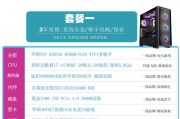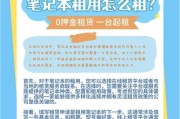在使用笔记本电脑时,耳机插孔突然无声可能让人感到困惑和不便。但别担心,遇到这种情况并不罕见,而且通常都可以通过一些简单的故障排除步骤来解决。本文将为你提供一系列可行的解决方案,帮助你解决笔记本电脑耳机插孔无声音的问题。
一、检查耳机和连接
1.1确认耳机本身的功能性
开始之前,先确认耳机本身是否没有故障。尝试在其他设备上使用耳机,例如手机或平板电脑,以确保问题不是出现在耳机上。
1.2确保耳机连接正确
仔细检查耳机插头是否完全插入了笔记本电脑的耳机插孔。有时候耳机插孔内可能会积累灰尘,导致接触不良。轻轻旋转耳机插头,确保它与电脑端口有良好的接触。

二、调整音频输出设备设置
2.1检查音频输出设置
在Windows系统中,右键点击任务栏右下方的声音图标,选择“播放设备”。在弹出的窗口中,查看是否设置为正确的输出设备。如果发现耳机没有被选为默认设备,点击“设为默认”按钮。
2.2检查音频驱动程序
过时或损坏的音频驱动程序也会导致无声音问题。你可以访问笔记本电脑制造商的网站下载并更新音频驱动程序。如果没有问题解决,尝试卸载驱动程序,然后让操作系统自动重新安装。
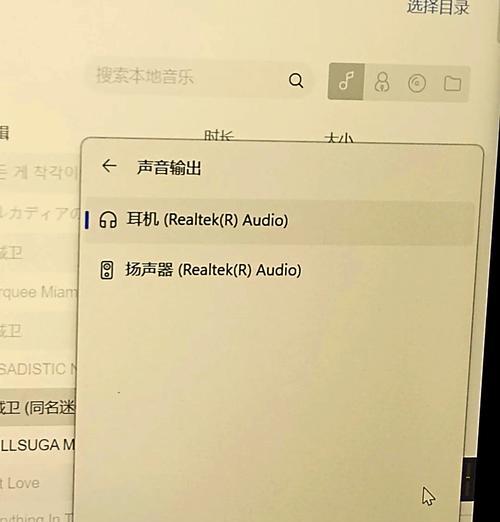
三、软硬件故障排查
3.1使用故障排除工具
Windows系统和MacOS都提供了音频故障排查工具。在Windows中,你可以尝试“硬件和设备”故障排查器。Mac用户可以使用“声音”故障排查。
3.2检查音量是否被静音或调至最低
有时候问题非常简单,仅仅是音量被意外静音或者调至最低。点击键盘上的音量键查看是否为静音状态,使用鼠标或触摸板进入系统设置调整音量。
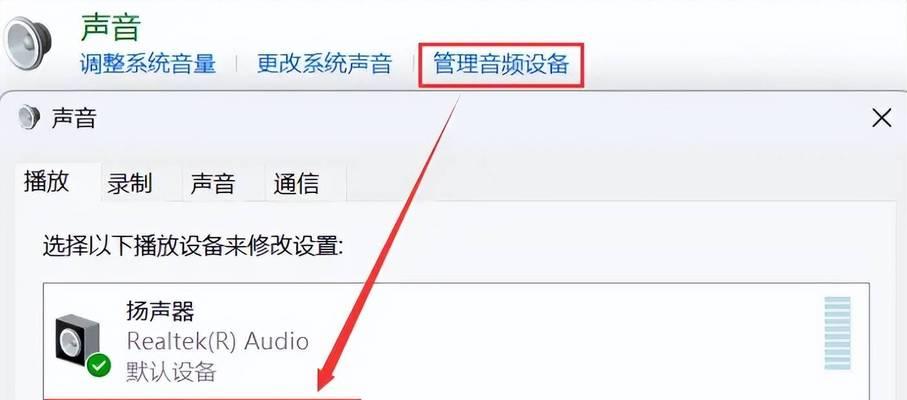
四、物理故障可能与解决方案
4.1清洁耳机插孔
长时间使用后,耳机插孔可能会积累灰尘和污垢。使用干净的棉花棒和无水酒精轻柔清洁耳机插孔,但要小心不要损坏内部的接点。
4.2检查硬件损坏
如果上述步骤都无法解决问题,那么有可能是笔记本电脑的硬件部分出现故障。这种情况下,建议联系专业的技术支持进行检查,或者带电脑去授权的服务中心进行维修。
五、预防措施和建议
5.1定期维护
为了防止类似问题的出现,定期对笔记本电脑进行清洁和维护是很有必要的。使用气压罐清理内部灰尘,并对耳机插孔进行定期检查。
5.2使用外部声卡
如果你经常遇到耳机或扬声器问题,可以考虑使用外部USB声卡。这样不仅可以避免频繁的硬件故障,还能提升音频输出的品质。
5.3选择质量好的耳机
廉价耳机不仅音质不佳,而且也可能因为接触不良导致问题。投资质量更好的耳机可以减少这种情况的发生。
综合以上,笔记本电脑耳机插孔无声音的问题可以通过多种方式来排查和解决。从简单的检查耳机和连接,调整音频输出设备设置,到物理故障排查,再到长期的预防措施,这些操作都将帮助你维持笔记本电脑的音频输出功能正常运行。如果自己检查和解决的过程过于复杂或者问题依旧无法解决,寻求专业技术人员的帮助是明智的选择。
标签: #笔记本电脑